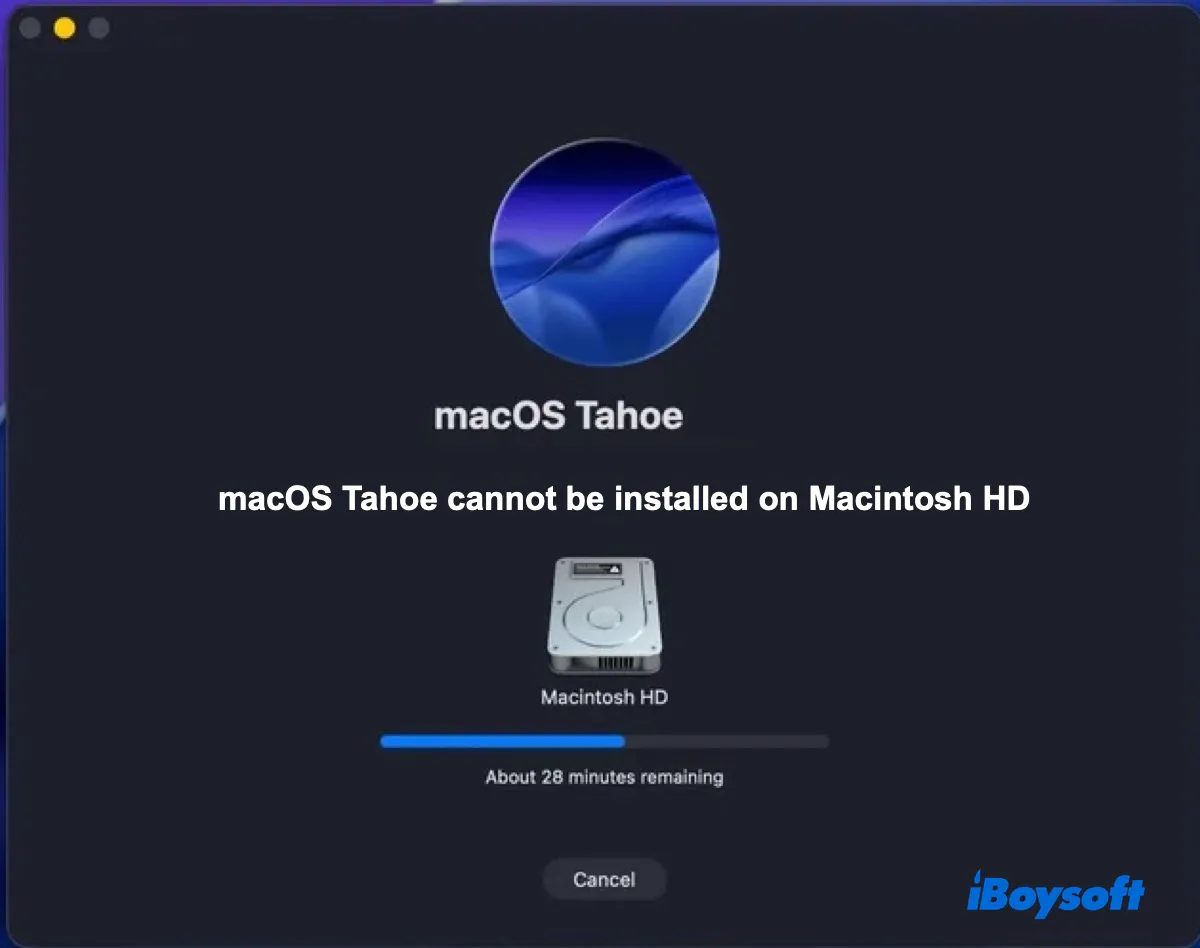macOS Tahoe 26 est la dernière version majeure de macOS d'Apple, introduisant une nouvelle interface "Liquid Glass", une recherche Spotlight suralimentée, plus d'options de personnalisation, des capacités améliorées d'Apple Intelligence et une intégration plus étroite avec iOS.
Alors que la mise à jour vers macOS Tahoe est généralement simple, le processus ne se déroule pas toujours sans accroc. Certains utilisateurs peuvent rester bloqués pendant le téléchargement ou l'installation, ou rencontrer une erreur, telle que "macOS Tahoe ne peut pas être installé sur Macintosh HD" ou "macOS Tahoe ne peut pas être installé sur cet ordinateur."
Dans d'autres cas, vous pourriez rencontrer un bug macOS Tahoe qui vous empêche d'installer macOS Tahoe sur votre Mac, comme le bug sur Mac Studio M3 Ultra. Si vous rencontrez le problème d'installation de macOS Tahoe – ne vous inquiétez pas - cet article vous aidera à diagnostiquer et à faire fonctionner macOS Tahoe.
Problème connu : Impossible d'installer macOS Tahoe sur Mac Studio M3 Ultra pour le moment
Si vous ne parvenez pas à installer macOS Tahoe sur Mac Studio, vous n'êtes pas seul. Un bug affecte les Mac Studio équipés de la puce Apple Silicon M3 Ultra et empêche l'installation de macOS Tahoe.
D'après les rapports des utilisateurs, lorsqu'ils tentent de passer de macOS Sequoia à macOS Tahoe, le système prépare la mise à jour, redémarre, affiche "Moins d'une minute restante", puis les ramène soudainement à l'écran de connexion ou de verrouillage de macOS Sequoia.
Les journaux indiquent qu'au moment de l'installation, macOS Tahoe a tenté de vérifier un registre matériel associé au Neural Engine, mais a rencontré une erreur. L'Apple Neural Engine (ANE) fait partie de l'architecture silicium d'Apple et est spécifiquement conçu pour gérer des tâches impliquant l'intelligence artificielle (IA) et l'apprentissage automatique.
Ce bug d'installation n'affecte que le Mac Studio avec le M3 Ultra. Les utilisateurs ont essayé différentes méthodes pour installer macOS Tahoe, mais ont tous fini de la même manière, avec le retour du Mac Studio à macOS Sequoia.
Malheureusement, il n'existe actuellement aucun correctif pour ce bug. Si vous possédez un Mac Studio M3 Ultra, attendez une future mise à jour avant d'installer la mise à jour de macOS Tahoe.
Conseil : Ce bug a été corrigé dans macOS 26.0.1.
Partagez le bug qui empêche l'installation de macOS Tahoe sur Mac Studio M3 Ultra !
Solution 1 : Vérifiez si votre Mac est compatible avec macOS Tahoe
Si macOS Tahoe ne peut pas être installé sur Macintosh HD, vous devez d'abord vérifier si votre Mac est compatible avec celui-ci. Voici la liste des modèles de Mac compatibles avec macOS Tahoe 26 :
Mac Apple Silicon pris en charge :
- MacBook Air (2020 et ultérieur)
- MacBook Pro (2020 et ultérieur)
- iMac (2020 et ultérieur)
- Mac mini (2020 et ultérieur)
- Mac Studio (tous les modèles)
- Mac Pro (2019 et ultérieur)
Macs basés sur Intel pris en charge :
- MacBook Pro (16 pouces, 2019)
- MacBook Pro (13 pouces, 2020, Quatre ports Thunderbolt 3)
- iMac (Retina 5K, 27 pouces, 2020)
Si votre Mac n'est pas pris en charge, il ne recevra pas la mise à jour macOS Tahoe. Même si vous pouvez télécharger macOS Tahoe depuis le serveur d'Apple, il ne s'installera pas sur votre Mac.
Solution 2 : Assurez-vous que votre Mac dispose d'assez d'espace libre
Bien que l'espace nécessaire pour macOS Tahoe varie en fonction de différentes situations, pour une performance optimale, vous devez conserver au moins 50 Go d'espace libre sur votre Mac.
Si vous effectuez une mise à niveau à partir de la mise à jour logicielle, la taille de l'installateur peut varier de 7 Go à 19 Go, en fonction de votre version actuelle de macOS. Ensuite, vous avez besoin de 20 à 25 Go pour l'installation et un tampon recommandé de 10 Go pour les performances post-installation.
Je vous recommande vivement d'utiliser iBoysoft DiskGeeker pour nettoyer votre Mac. C'est l'application que j'utilise pour le nettoyage de mon Mac.
Donc, mon Mac se fige parfois, et je le redémarre souvent de force et supprime des fichiers pour améliorer ses performances. Mon premier réflexe est de supprimer les fichiers évidents comme les applications ou les fichiers dans le dossier Téléchargements, mais je ne récupère pas beaucoup d'espace. J'ai ensuite utilisé ce logiciel pour analyser mon disque dur interne et j'ai trouvé de nombreux fichiers volumineux dont j'ignore même l'existence. Leur suppression m'a permis de récupérer instantanément 10 Go d'espace.
Téléchargez-le en cliquant sur le bouton ci-dessous pour analyser l'espace disque de votre Mac et supprimer les fichiers indésirables !
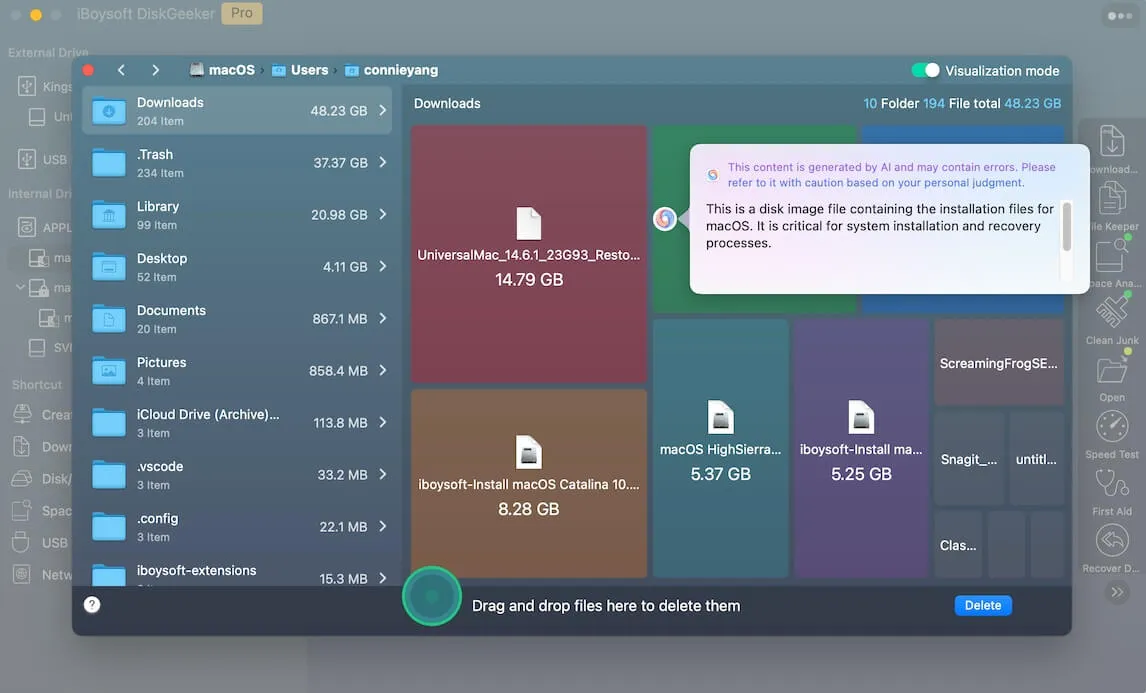
Solution 3 : Assurez-vous que votre connexion internet fonctionne
Une connexion internet forte et stable est essentielle pour l'installation de macOS Tahoe. Elle est nécessaire pour télécharger l'installateur et obtenir le micrologiciel et d'autres informations exclusives à votre Mac lors de l'installation. Vous pouvez tester si votre internet fonctionne en effectuant des recherches ou en regardant des vidéos. Si cela ne fonctionne pas bien, passez à une connexion Ethernet ou à un réseau WiFi différent.
Solution 4 : Redémarrez votre Mac et re-téléchargez macOS Tahoe
Si vous ne pouvez pas mettre à jour vers macOS Tahoe en raison d'une erreur ou si l'installation de macOS Tahoe est bloquée, essayez de redémarrer votre Mac. Une fois démarré, supprimez l'installateur macOS Tahoe téléchargé, videz la corbeille, puis téléchargez à nouveau l'installateur complet directement depuis le serveur d'Apple.
Téléchargez macOS Tahoe directement
Après l'avoir téléchargé, double-cliquez sur le fichier PKG pour enregistrer l'installateur APP dans votre dossier Applications. Ensuite, exécutez l'installateur pour installer macOS Tahoe.
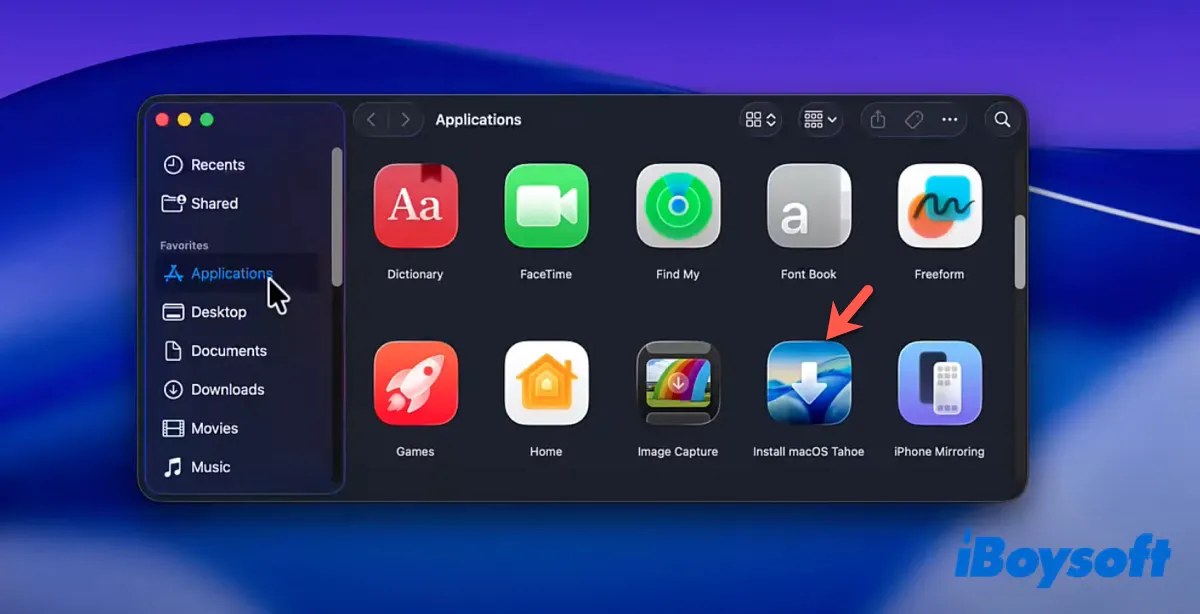
Solution 5 : Installer macOS Tahoe depuis le Terminal
Au lieu de mettre à niveau macOS Tahoe depuis Mise à jour logicielle, faites-le depuis le Terminal intégré. Suivez les étapes ci-dessous :
- Appuyez sur Commande-Espace, tapez "Terminal" et appuyez sur Entrée pour le lancer.
- Exécutez la commande suivante pour vérifier la version de macOS disponible pour votre Mac.softwareupdate --list-full-installers
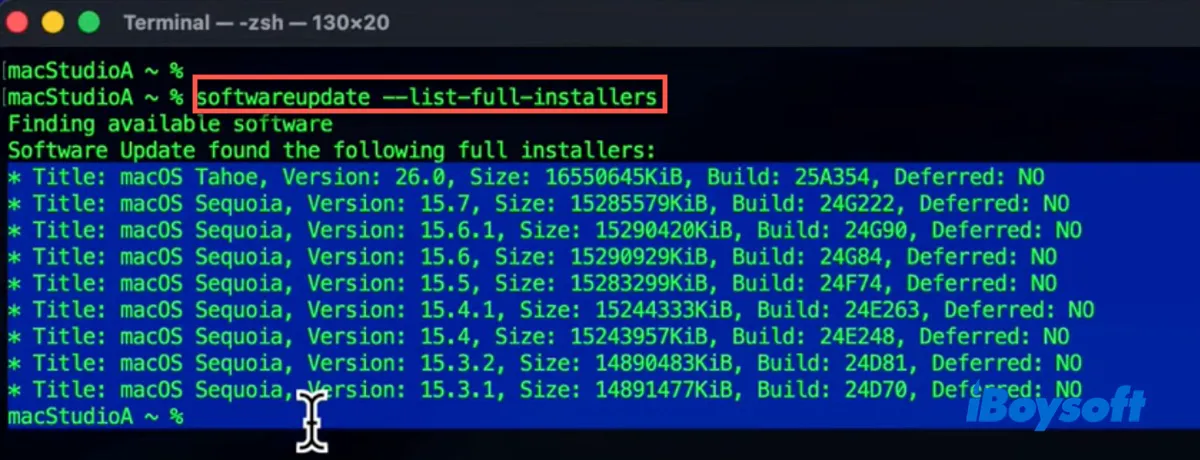
- Pour télécharger et installer macOS Tahoe :softwareupdate --fetch-full-installer --full-installer-version 26.0 --launch-installer
- Pour télécharger macOS Tahoe sans l'installer automatiquement :softwareupdate --fetch-full-installer --full-installer-version 26.0
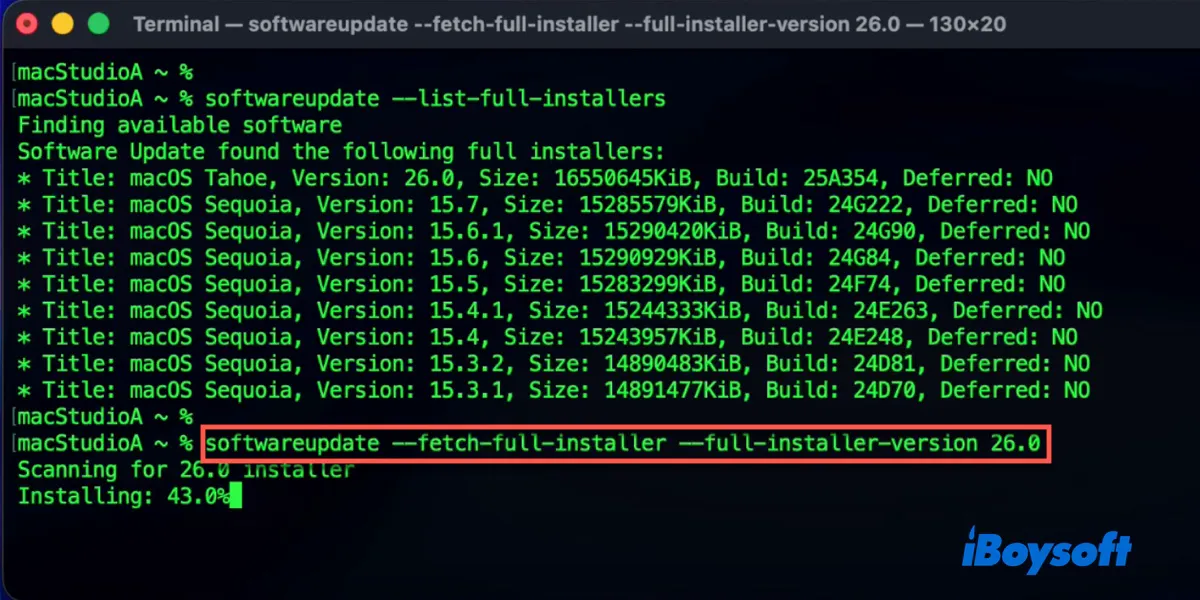
Solution 6 : Installer macOS Tahoe depuis le Mode sans échec
Alternativement, vous pouvez télécharger et installer macOS Tahoe depuis le Mode sans échec, un mode de diagnostic dans macOS qui démarre votre Mac avec les logiciels et pilotes minimum requis. Voici comment démarrer en Mode sans échec macOS :
Pour les Mac Intel :
- Éteignez votre Mac.
- Appuyez sur le bouton d'alimentation, puis appuyez immédiatement sur la touche Maj.
- Relâchez la touche lorsque vous voyez l'écran de connexion.
- Connectez-vous à votre Mac.
Pour les Mac avec Apple Silicon (M1, M2, M3 & M4):
- Éteignez votre Mac.
- Maintenez enfoncé le bouton d'alimentation jusqu'à ce que vous voyiez "Chargement des options de démarrage".
- Relâchez le bouton d'alimentation, puis sélectionnez votre disque de démarrage.
- Maintenez la touche Maj enfoncée et cliquez sur Continuer en Mode sans échec.
- Connectez-vous à votre Mac.
Lorsque vous êtes en Mode sans échec, ouvrez Mise à jour logicielle pour mettre à niveau vers macOS Tahoe.
Solution 7 : Mettez d'abord à jour votre macOS actuel
Si votre Mac refuse toujours de passer à Tahoe, envisagez de mettre à jour vers macOS Sequoia 15.7 d'abord. Pour ce faire, allez dans Paramètres système > Général > Mise à jour logicielle, puis vérifiez si macOS Sequoia 15.7 apparaît sous "Également disponible".
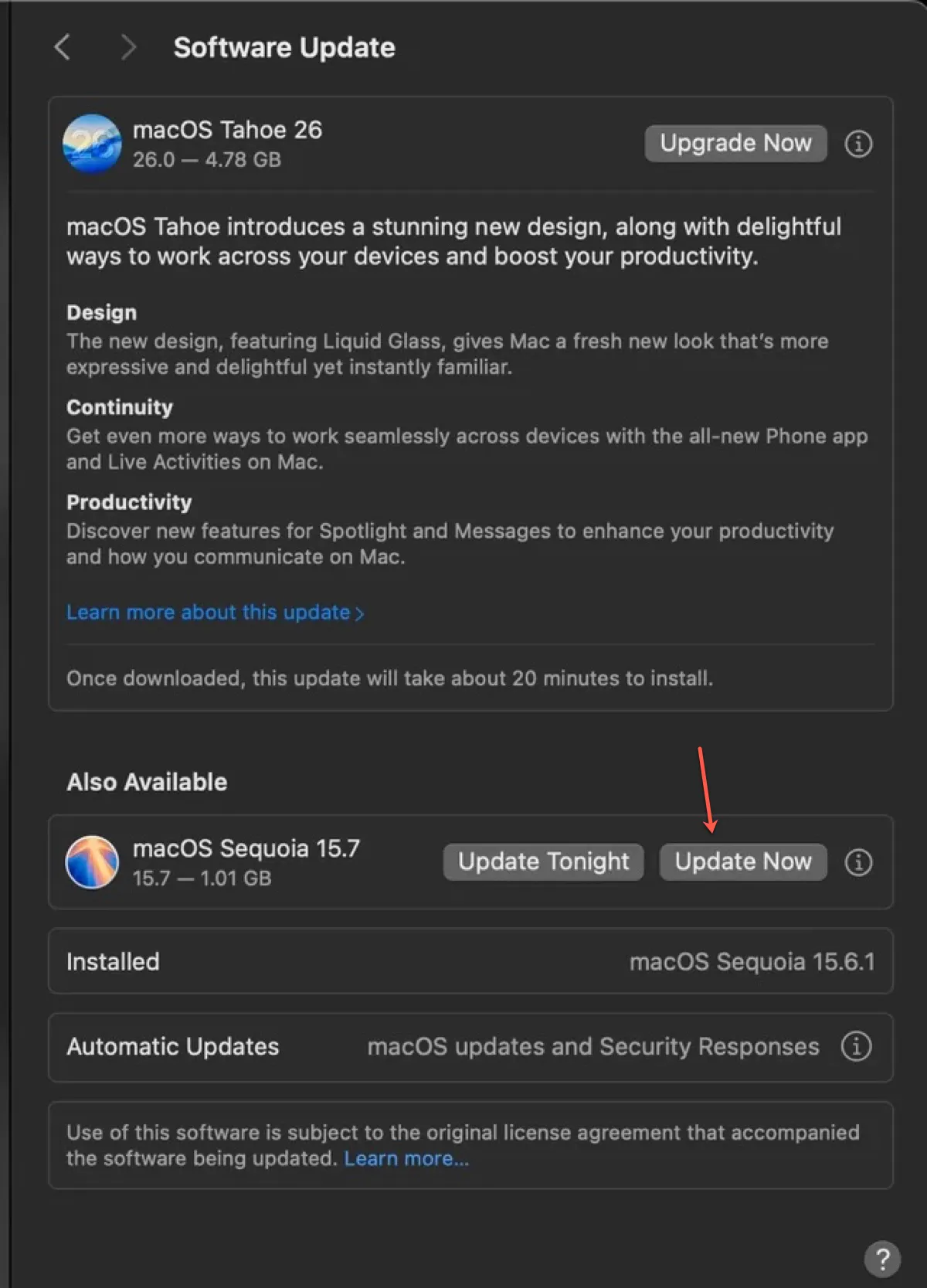
Si ce n'est pas le cas, cliquez sur "Plus d'infos...", puis choisissez macOS Sequoia 15.7 parmi les autres mises à jour disponibles et cliquez sur Mettre à jour maintenant. Une fois macOS Sequoia installé, vous pourrez passer à macOS Tahoe.
Solution 8 : Installer macOS Tahoe à partir d'une clé USB bootable
Si vous ne pouvez pas installer macOS Tahoe sur Macintosh HD malgré plusieurs tentatives, la création d'un installeur USB bootable peut être une solution efficace. Cette méthode vous permet de contourner les problèmes potentiels liés au disque dur de votre Mac ou à l'installation existante.
Vous pouvez créer l'installeur USB bootable macOS Tahoe, puis démarrer à partir de celui-ci pour installer macOS Tahoe sur Macintosh HD sans effacer votre Mac au préalable.
Si macOS Tahoe ne s'installe pas, optez pour une installation propre qui supprime les fichiers, applications et erreurs système inutiles qui pourraient empêcher votre Mac d'installer macOS Tahoe.
Continuez à lire le guide suivant pour apprendre comment créer un installeur macOS Tahoe bootable et installer macOS Tahoe depuis USB.
Comment Effectuer une Installation propre de macOS Tahoe [Guide Complet]
Partagez ces solutions à "macOS Tahoe ne peut pas être installé sur Macintosh HD".
Pourquoi macOS Tahoe ne peut pas être installé sur Macintosh HD ?
Si vous ne pouvez pas installer macOS Tahoe sur Macintosh HD, cela est généralement causé par des bugs de macOS Tahoe, un modèle de Mac incompatible, un espace de stockage insuffisant, un installeur macOS Tahoe corrompu, une connexion internet instable ou un bug système temporaire.
Partagez les raisons pour lesquelles macOS Tahoe ne s'installe pas sur votre Mac avec d'autres !
FAQ sur le fait que macOS Tahoe ne peut pas être installé sur Macintosh HD
- QQue faire lorsque macOS Tahoe ne peut pas être installé sur Macintosh HD ?
-
A
Lorsque macOS Tahoe ne peut pas être installé sur Macintosh HD, vous pouvez essayer l'une des solutions suivantes:
Solution 1: Vérifiez si votre Mac est compatible avec macOS Tahoe
Solution 2: Assurez-vous que votre Mac dispose d'assez d'espace libre
Solution 3: Vérifiez si votre connexion internet fonctionne
Solution 4: Redémarrez votre Mac et téléchargez à nouveau macOS Tahoe
Solution 5: Installez macOS Tahoe depuis le Terminal
Solution 6: Installez macOS Tahoe en Mode sans échec
Solution 7: Mettez à jour votre macOS actuel d'abord
Solution 8: Installez macOS Tahoe depuis une clé USB bootable
- QComment obtenir macOS Tahoe ?
-
A
Si vous avez simplement besoin de mettre à jour vers macOS Tahoe, ouvrez Paramètres du système > Mise à jour logicielle, puis vérifiez la mise à jour disponible et installez-la.
Si vous souhaitez télécharger l'installateur complet de macOS Tahoe, vous pouvez le récupérer soit depuis le Terminal, soit depuis le serveur d'Apple.